GIF-kuvien lähettäminen voi olla mielenkiintoisempaa kuin tavallisten viestien lähettäminen, koska se voi helposti välittää tietoa ja tunteita ihmisille, joihin olemme yhteydessä sosiaalisen median alustoilla. Haluatko tehdä oman GIF-kuvan? Jos sinulla on mielenkiintoinen leike Flash-video- tai SWF-tiedostomuodossa, voit muuttaa sen upeaksi GIF-kuvaksi. SWF-videot sisältävät interaktiivista sisältöä, kuten animaatioita, tekstiä ja paljon muuta. Siitä tuli kuitenkin vähemmän merkityksellistä, koska Flash-soittimet eivät enää tukeneet sitä. Onneksi voit muuntaa SWF GIF:ksi ilman vaivaa. Tässä ovat käytännön menetelmät ja muuntimet SWF-flash-tiedostojen muuttamiseksi animoiduiksi GIF-kuviksi.
Osa 1: Muunna SWF GIF-muotoon parhaalla mahdollisella laadulla
AVAide Video Converter on ihanteellinen työkalu videoiden ja äänen muuntamiseen. Ohjelmisto tarjoaa yli 300 tulostusmuotoa, mukaan lukien SWF-videotiedostot GIF-muotoon. Muuntaminen tällä työkalulla on nopeaa ja helppoa ymmärrettävän muunnosprosessin ja käyttäjäystävällisen käyttöliittymän ansiosta. Muuntaminen voi nopeutua jopa 30 kertaa nopeammin, mikä tekee siitä kätevän kaikille käyttäjille.
Laadusta ei tarvitse huolehtia, koska voit muuntaa SWF-tiedoston GIF-muotoon ilman laadun heikkenemistä. Lisäksi voit säätää visuaalisia laatuasetuksia ennen muunnosta. Näitä ovat bittinopeus, kuvataajuus, resoluutio ja ääniasetukset. Jos haluat parhaan mahdollisen GIF-kuvan SWF-flash-tiedostosta, AVAide Video Converter on etsimäsi. Tässä ovat vaiheet, jotka sinun on tehtävä muuntaaksesi tämän työkalun avulla.
Vaihe 1Hae AVAide Video Converter selaimessasi, lataa ja asenna se sitten tietokoneellesi. Avaa se heti asennuksen jälkeen.

KOKEILE SITÄ ILMAISEKSI Windows 7 tai uudempi
 Suojattu lataus
Suojattu lataus
KOKEILE SITÄ ILMAISEKSI Mac OS X 10.13 tai uudempi
 Suojattu lataus
Suojattu latausVaihe 2Napsauta työkalun käyttöliittymässä Työkalulaatikko välilehti ja etsi sitten GIF Maker vaihtoehtojen joukossa.
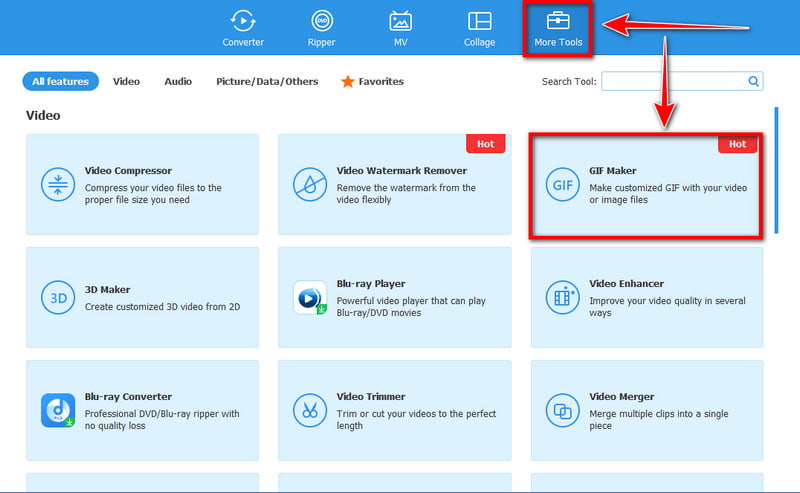
Vaihe 3Klikkaa Lisätä -painiketta Video GIF-muotoon vaihtoehto ladata SWF-tiedosto, jonka haluat tehdä GIF-muodossa. Voit myös pudota tai vetää SWF-tiedosto työkalun käyttöliittymässä.
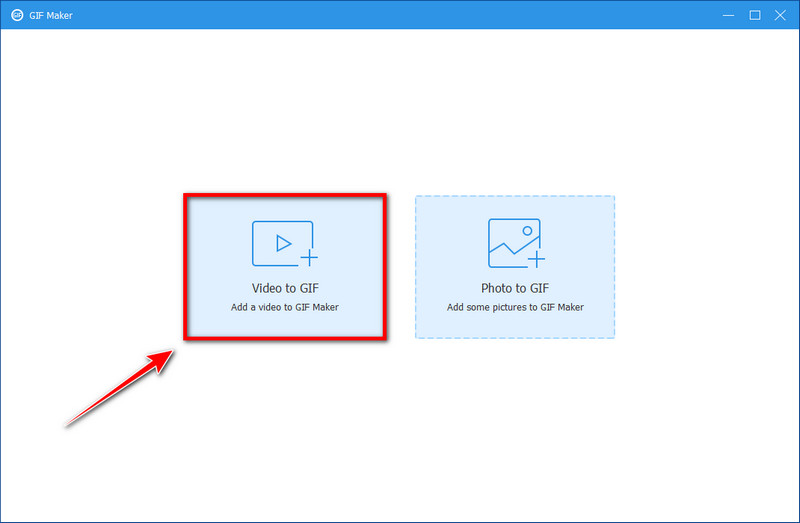
Vaihe 4Jos tiedosto on ladattu, voit säätää videoasetukset ja muokata videon laatu tai leikata flash-tiedostosi ylimääräinen osa.
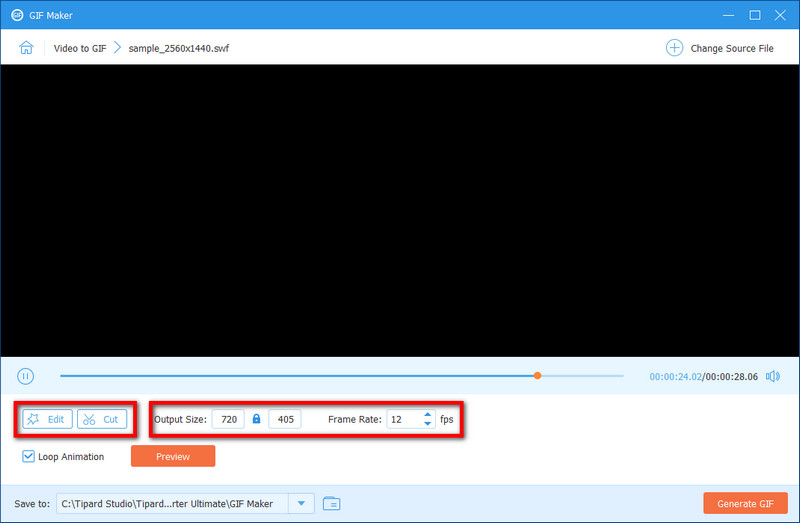
Vaihe 5Kun olet tyytyväinen, napsauta Muuntaa -painiketta työkalun alaosassa ja poista GIF SFW:stä muunnoksen jälkeen. Lisäksi voit välttää minkä tahansa videon muuntaminen VR-muotoon käyttämällä tätä sovellusta, minkä vuoksi tarvitset tätä.
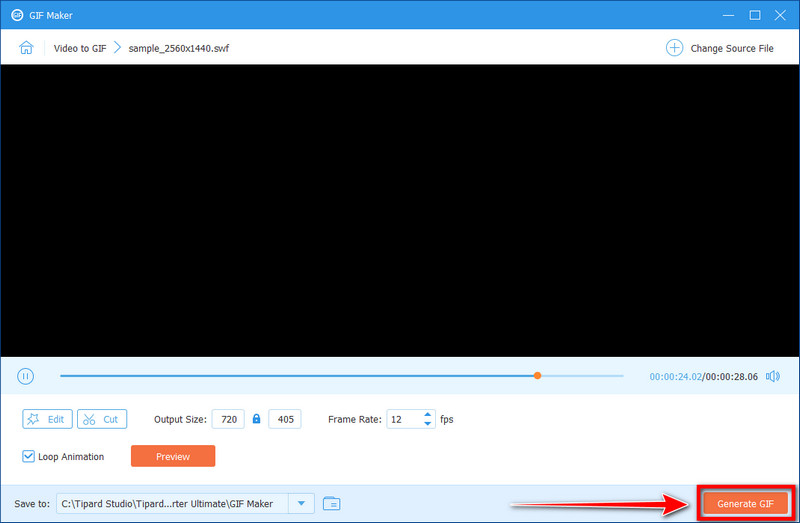
Osa 2: SWF-tiedoston muuttaminen GIF-tiedostoksi VLC:ssä
VLC Media Player on yksi monipuolisista ohjelmistoista, joita et voi jättää väliin. Se ei ole vain mediasoitin, vaan se voi olla myös muunnin. Tämä työkalu on ilmainen ohjelmisto, joten sen käyttö on edullista. VLC ei tue suoraa GIF-muunnosta, mutta SWF-tiedostojen muuntaminen animoiduksi GIF-muotoon on mahdollista. Se vaatii kuitenkin manuaalisen toimenpiteen ja koodauksen. Voit kuitenkin käyttää tätä työkalua SWF-tiedostosi parantamiseen ennen sen muuntamista GIF-muotoon lisätyökaluilla. Tutustu alla oleviin vaiheisiin SWF-tiedostojen muuntamiseksi GIF-muotoon tällä työkalulla.
Vaihe 1Napsauta VCL:n käyttöliittymässä Media työkalun vasemmassa yläkulmassa. Valitse sitten Muunna/Tallenna mahdollisuus lisätä SWF-tiedostosi.
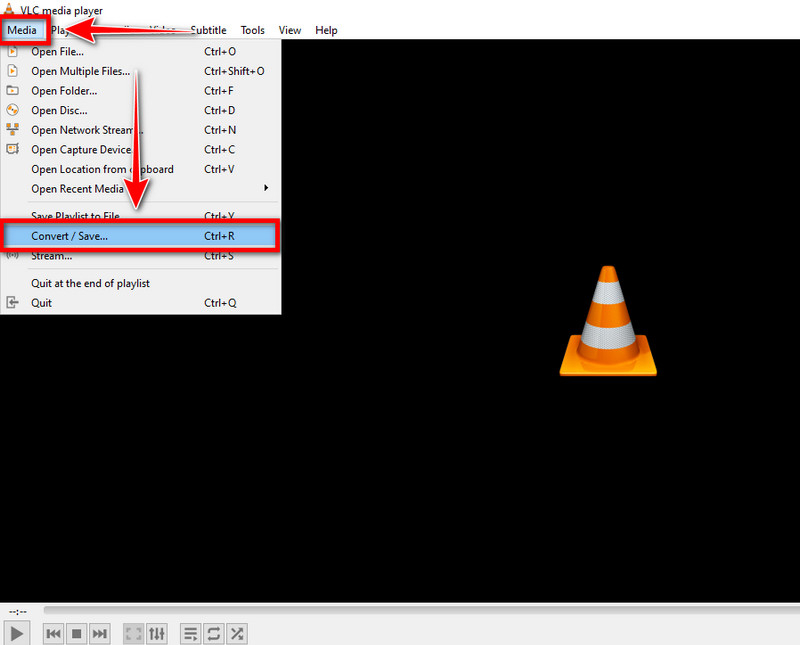
Vaihe 2Seuraavaksi näkyviin tulee ponnahdusikkuna. Valitse Muunna/Tallenna -painiketta alareunassa jatkaaksesi. Vaihda sen jälkeen tulostusmuoto MP4-muotoon.
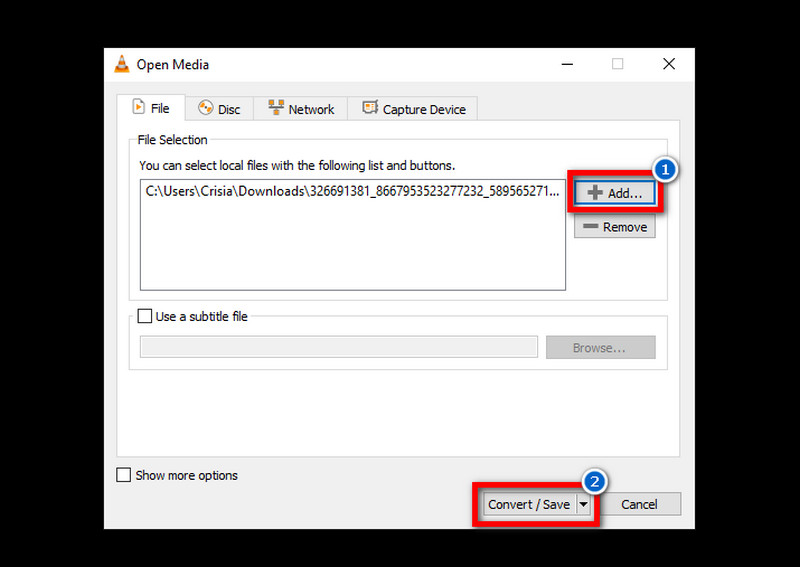
Vaihe 3Aloita muuntaminen etsimällä ja valitsemalla tiedoston kohde jotta alkaa painiketta alareunassa.
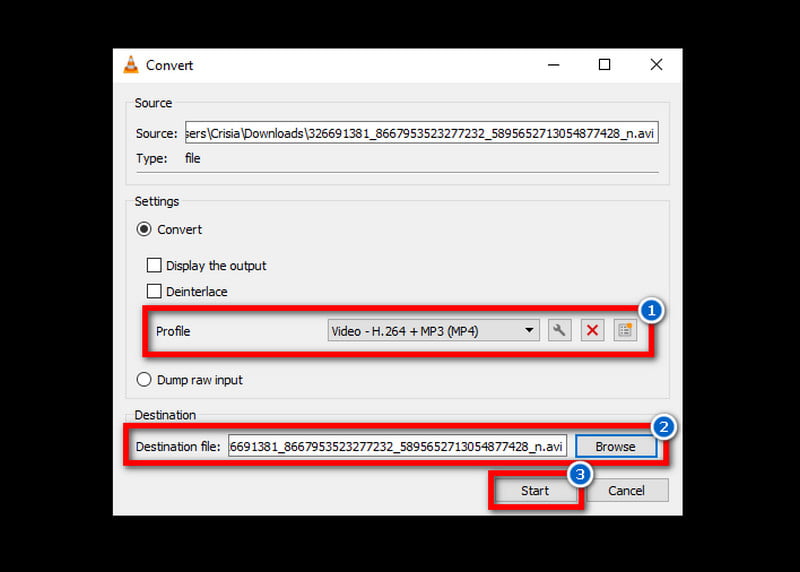
Kun olet muuntanut SWF-tiedoston videotiedostomuotoon, etsi ja käytä toista ohjelmistoa muunnoksen suorittamiseen GIF-muotoon. Voit käyttää yllä mainittua ohjelmistoa tai verkkomuuntimia.
Osa 3: 3 tapaa muuntaa SWF GIF-muotoon verkossa
Jos olet satunnainen käyttäjä, joka haluaa muuttaa SWF-tiedoston GIF-muotoon ilman ohjelmiston lataamista, verkkomuuntimet ovat etsimäsi vaihtoehto. Verkkomuuntimet ovat käteviä käyttää. Ne tarjoavat suoraviivaisen muunnosprosessin ja yksinkertaisen käyttöliittymän, joten ne sopivat aloittelijoille ja käyttäjille, jotka välttävät monimutkaisia vaiheita. Verkkomuuntimia käytettäessä on kuitenkin otettava huomioon joitakin asioita. Tässä on kolme parasta verkkomuunninta, joita voit käyttää.
1. Muunna SWF GIF-muotoon Convertion avulla
Convertio on online-muunnin, joka tukee useita muita formaatteja kuin SWF:stä GIF:ksi. Muunnos on yleensä nopea, erityisesti pienemmille tiedostoille. Koska kyseessä on kuitenkin online-työkalu, sen saatavuus riippuu internetistä. Jotta se toimisi hyvin, sinulla on oltava vakaa internetyhteys. Noudata helppoja ohjeita muuntamiseksi tällä työkalulla.
Vaihe 1Kirjoita selaimeesi ja hae Muunna SWF GIF-tiedostoksi löytääkseen heidän verkkosivunsa.
Vaihe 2Klikkaa valitse tiedosto SWF-tiedoston lataaminen selaimeen.
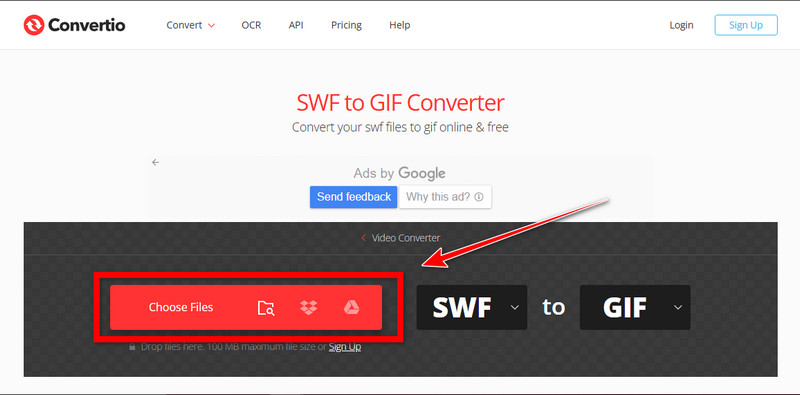
Vaihe 3Lopeta prosessi napsauttamalla muuntaa -painiketta ja odota kärsivällisesti prosessin valmistumista.
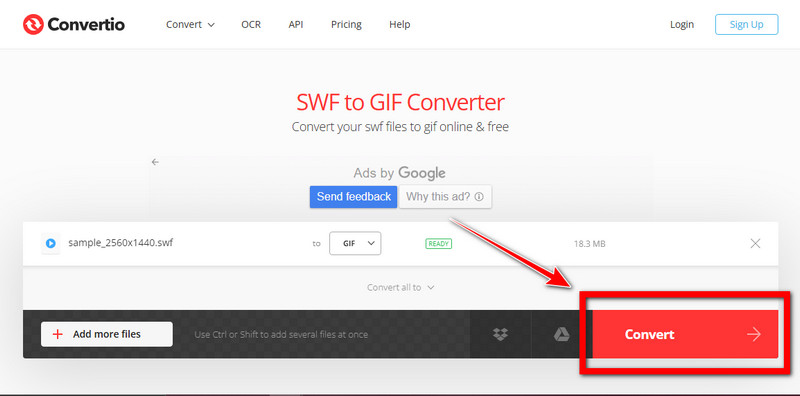
2. Muunna SWF nopeasti GIF-muotoon Ezgifillä
Ezgif on yksi merkittävistä SWF-GIF-muuntimista verkossa. Tämä selainpohjainen muunnin voi palvella sinua muunnoksiin liittyvissä tarpeissasi. Se tukee useita syöttö- ja tulostusmuotoja, mikä tekee muiden tiedostomuotojen muuntamisesta kätevää. Ilmaisversio kuitenkin rajoittaa ladattavan tiedoston kokoa, tai pakkauksen vuoksi laatu voi heiketä. Tästä huolimatta tätä verkkotyökalua voi käyttää satunnaiseen muuntamiseen.
Vaihe 1Avaa tietokoneellasi selain ja siirry osoitteeseen Ezgif-verkkosivustoNapsauta käyttöliittymän yläreunassa olevaa GIF-tekijä vaihtoehtojen joukossa.
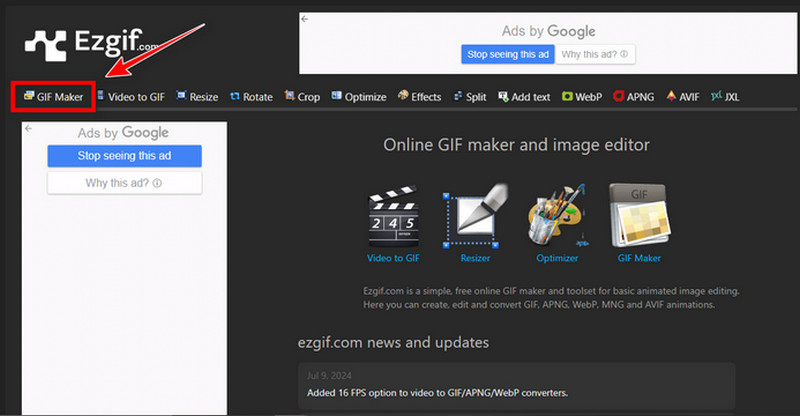
Vaihe 2Valitse Valitse tiedosto -painiketta tuodaksesi SWF-tiedoston verkkoon. Vieritä sitten alas ja napsauta Lataa tiedosto pohjalla.
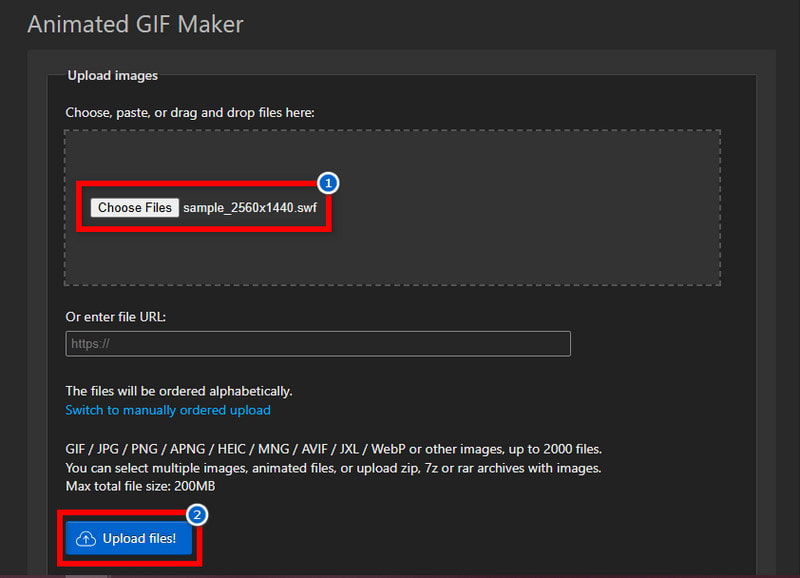
Vaihe 3Viimeistelyä varten napsauta Muuntaa GIF-muotoon -painiketta alla ja odota muunnoksen valmistumista.
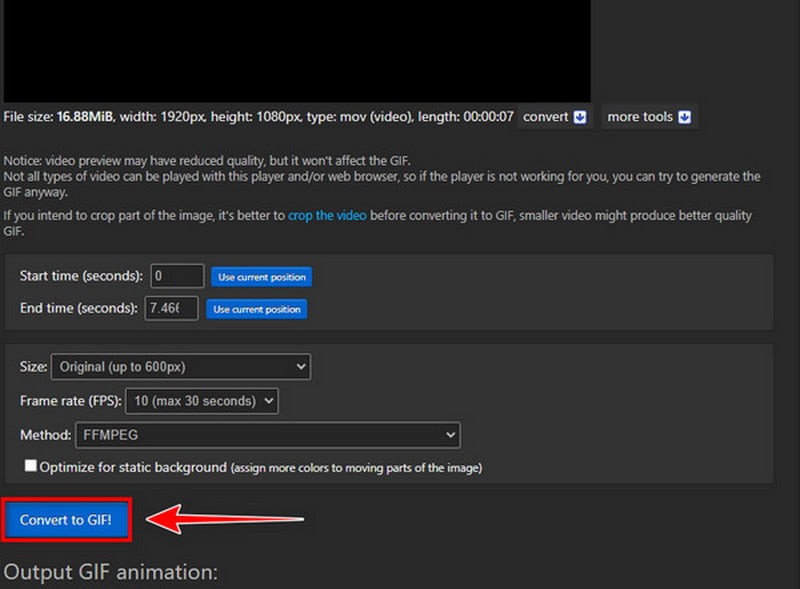
3. Vaihda SWF-tiedosto helposti GIF-muotoon OnlineConvertFree-ohjelmalla
Kuten nimestä voi päätellä, OnlineConvertFree on ilmainen online-videomuunnin. Tämä muunnin ei veloita mitään, jos tarvitset vain perusmuunnoksen. Tämä tekee siitä kätevämmän satunnaisille käyttäjille ja tukee useita tiedostomuotoja. Kuten mainituilla online-muuntimilla, silläkin on kuitenkin rajoituksia tiedostokoon ja tulostuslaadun suhteen. Tämä työkalu on kuitenkin kätevä kertakäyttöiseen SWF-tiedostojen GIF-muotoon muuntamiseen.
Vaihe 1Käy ensin verkkosivustolla, OnlineConvertFree selaimessasi. Tuo SWF-tiedostosi verkkoon napsauttamalla Valitse tiedosto -painiketta.
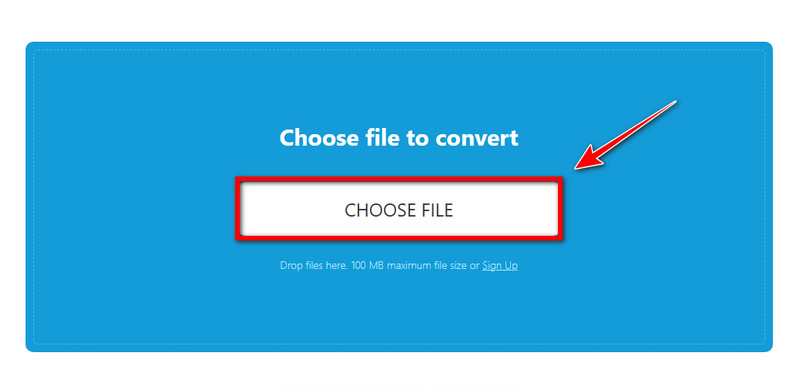
Vaihe 2Valitse sen jälkeen GIF kuin tulostusmuoto CSS-valikossa.
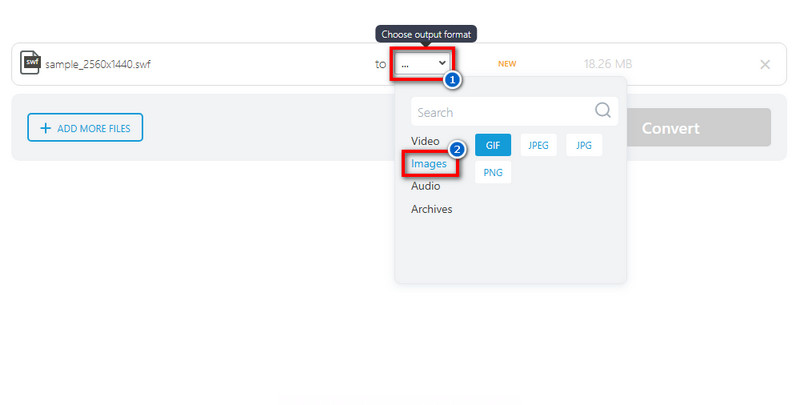
Vaihe 3Luo GIF-kuva napsauttamalla Muuntaa alla olevaa painiketta. Odota, että se luodaan, ja napsauta sitten latauspainiketta pitääksesi GIF-kuvan poissa SWF-tiedostosta.
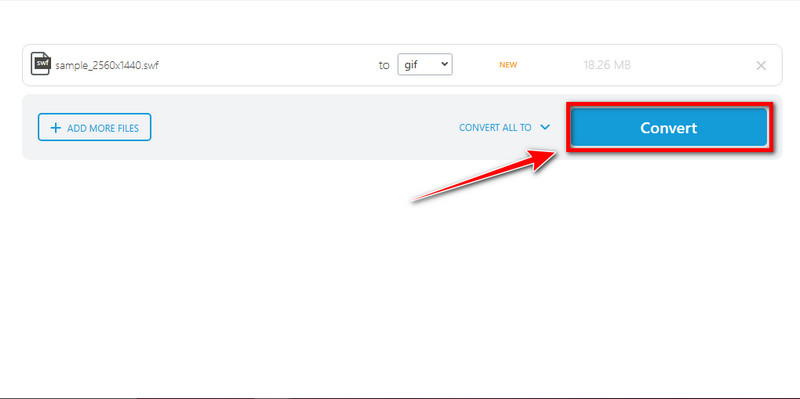
Tämän viestin kautta olet löytänyt parhaat offline- ja online-muuntimet referensseinä, jotka voivat auttaa sinua muuta SWF GIF:ksiKaikki esitetyt muuntimet ovat käteviä ja käytännöllisiä käyttää. Jos kuitenkin etsit korkealaatuista GIF-kuvaa SWF-tiedostosta, AVAide Video Converter on paras vaihtoehto. Tämä työkalu varmistaa korkealaatuisen lopputuloksen ja tarjoaa edistyneitä muokkaustyökaluja parannusta varten, jotta voit nauttia parhaista GIF-kuvista, joita voit jakaa läheistesi kanssa.
Täydellinen videotyökalupakkisi, joka tukee yli 350 formaattia muuntamiseen häviöttömään laatuun.




